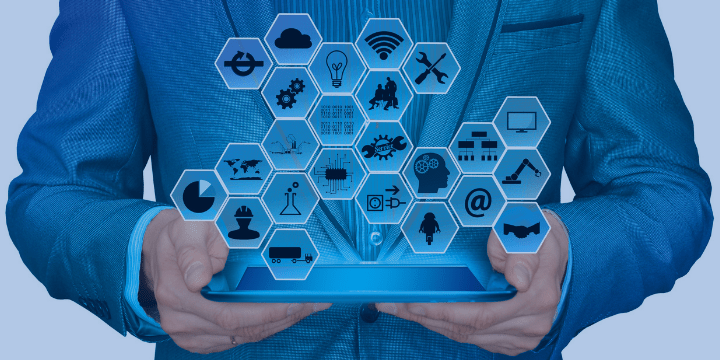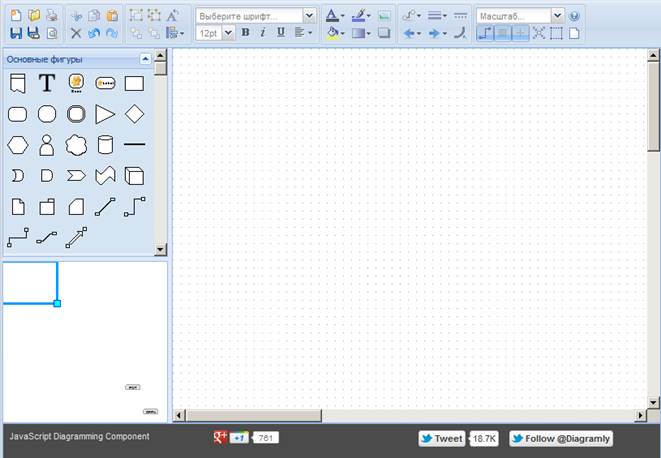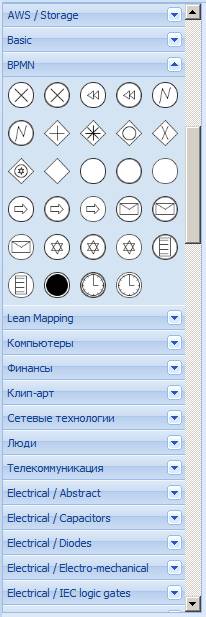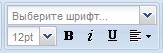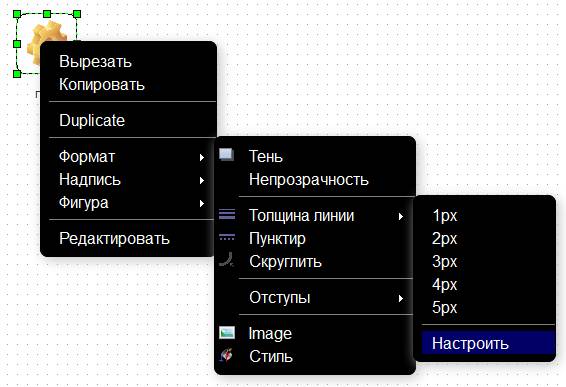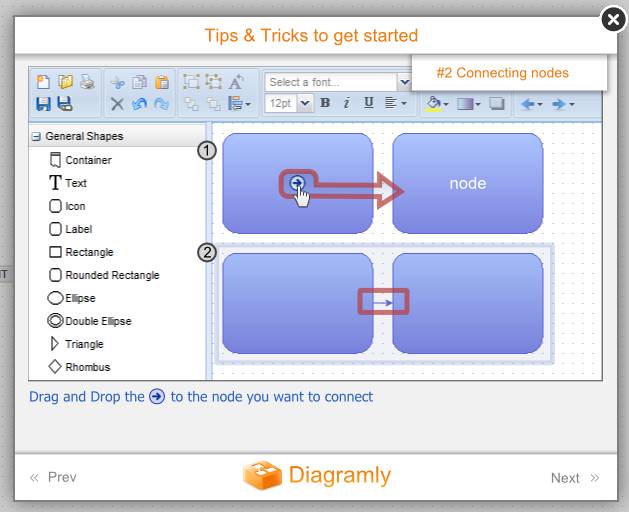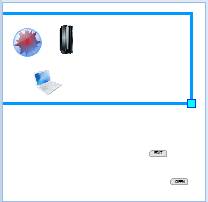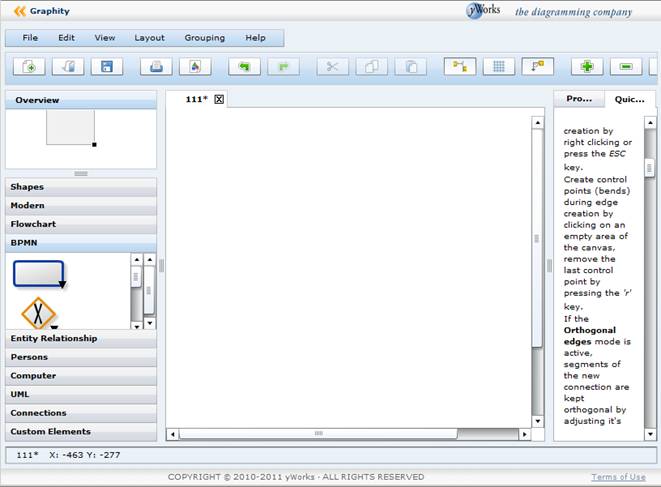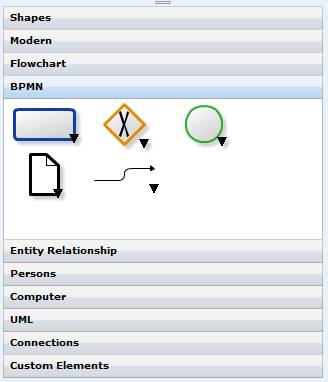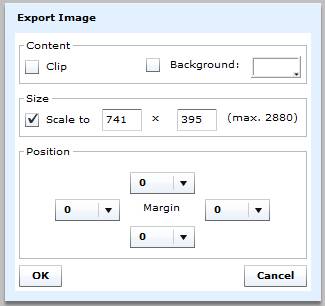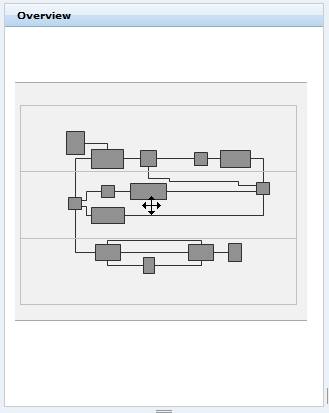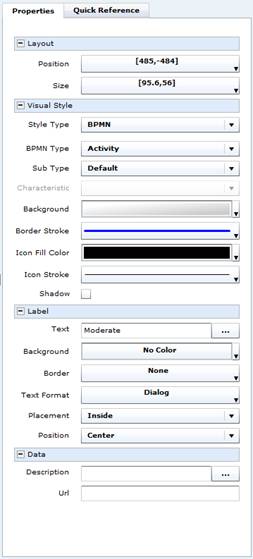в чем нарисовать организационную структуру
Microsoft Excel
трюки • приёмы • решения
Как при помощи Excel создать организационную диаграмму проекта
Организационная схема проекта достаточно типична: в самом верхнем прямоугольнике указывается фамилия «самого большого начальника» и далее вниз — до уровня отделов. В случае организационной схемы проекта в этом прямоугольнике указывается фамилия опекуна проекта, далее следуют руководитель проекта, непосредственные исполнители проекта и т.д. Организационная схема проекта для нас важна потому, что она позволяет отобразить уровни властных полномочий лиц, участвующих в реализации проекта, а также восходящие пути решения проблем, возникающих в ходе его выполнения.
Организационная схема проекта бывает особенно полезна при выполнении средних и крупных проектов, когда у руководителя есть несколько заместителей, которые отвечают за реализацию подпроектов или отдельных конечных результатов и подчиняются старшему руководителю проекта. На рис. 1 показан пример организационной схемы проекта. Организационные диаграммы можно использовать не только для определения ответственности в проекте, но и для графического изображения хода процесса, например так можно составить график для трудоустройства и работы в Австрии.
Рис. 1. Организационная схема проекта
Организационные схемы проектов удобно создавать в программе Excel. На ленте этой программы активизируйте вкладку Insert (Вставка) и в разделе Illustrations (Иллюстрации) щелкните на кнопке Smart Art. На экране появится окно Choose a Smart Art Graphic (Выбор рисунка SmartArt), показанное на рис. 2.
Рис. 2. Диалоговое окно Choose a SmortArt Graphic
Из списка в крайней слева области этого диалогового окна выберите элемент Hierarchy (Иерархия), щелкните на значке Organizational Chart 1 (Организационная диаграмма), расположенном в верхнем левом углу центральной части окна, а затем на кнопке ОК. На экране появится незаполненная организационная диаграмма (рис. 3).
Панель Type text here (Введите текст) (см. рис. 3) предназначена для заполнения текстовыми фрагментами графических элементов организационной диаграммы. Щелкните на определенном элементе диаграммы, а затем введите текст, который должен отображаться на этом элементе. Нажмите клавишу Enter, чтобы создать новый графический элемент схемы (при этом вы останетесь на том же уровне организационной схемы, на котором работали до нажатия клавиши Enter). Для создания нового графического элемента организационной схемы, расположенного на уровень ниже от выделенного в данный момент, нажмите клавишу Enter, а затем — Таb. (Нажатие клавиш Ctrl+Tab позволяет вернуться на один уровень вверх.) Окончательный вариант организационной схемы нашего проекта был показан ранее (см. рис. 1).
Рис. 3. Шаблон организационной схемы проекта
Для того чтобы изменить местоположение любого элемента, просто перетащите его в другую часть организационной схемы. Программное средство SmartArt автоматически отслеживает связи между элементами организационной схемы. Если вам понадобится изменить размер любого графического элемента, воспользуйтесь маркерами, которые расположены по его периметру. Над выделенным графическим элементом организационной схемы расположен круглый маркер зеленого цвета. Щелкните на нем, а затем перетащите указатель мыши, чтобы повернуть графический элемент. Для выделения нескольких графических элементов организационной схемы щелкните на них мышью, удерживая нажатой клавишу Ctrl. Завершив построение организационной схемы, скройте ее левую панель Type text here (Введите текст). Наконец, обратите внимание на метки-манипуляторы, расположенные по периметру окна самой организационной схемы. Пользуясь этими метками-манипуляторами, можно перемещать организационную схему или менять ее размеры.
Чтобы пользоваться организационными схемами в Office 2007/2010/2013, сначала необходимо убедиться в том, что у вас установлено программное дополнение Organizational Chart Add-in for Microsoft Office Programs (Надстройка организационных диаграмм для программ Microsoft Office). По умолчанию это дополнение не устанавливается. Закройте все программы Office (в том числе и Outlook). Откройте окно Control Panel (Панель управления), а затем дважды щелкните на значке Add or Remove Programs (Установка и удаление программ), чтобы открыть одноименное диалоговое окно. В списке установленных приложений найдите элемент Microsoft Office Professional, выделите его и щелкните на кнопке Change (Изменить). На экране появится диалоговое окно Change Your Installation of Microsoft Office (Microsoft Office Профессиональный). Установите переключатель Add or Remove Features (Добавить или удалить компоненты), а затем щелкните на кнопке Continue (Продолжить).
Чтобы найти дополнение Organizational Chart Add-in for Microsoft Office Programs, щелкните на знаке «плюс» рядом с элементом Microsoft Office PowerPoint. (Многие годы это программное дополнение ассоциировалась исключительно с PowerPoint, хотя оно может использоваться и для других программ Microsoft Office.) Щелкните на интерфейсном элементе, который расположен слева от интересующего вас компонента, и в появившемся меню выберите команду Run from My Computer (Запускать с моего компьютера). Щелкните на кнопке Continue (Продолжить).
Роли и обязанности исполнителей нашего проекта задокументированы и отправлены па Microsoft Office Sharepoint Server. Каким образом вы могли бы мотивировать этот новообразованный коллектив исполнителей? На этот вопрос мы постараемся ответить в следующей статье.
Как разработать оргструктуру
Организационная структура компании (или оргструктура) — это иерархическая схема организации, отражающая отделы, обязанности и функции сотрудников и систему взаимодействий между ними. В статье подробно остановимся на том, как разработать оргструктуру компании.
От того, насколько точно и правильно составлена оргструктура компании, зависит эффективная реализация стратегических планов бизнеса. Каждый отдел в компании и каждая должность отвечает за определённые задачи, осуществление которых и приводит к воплощению миссии компании в целом.
При разработке оргструктуры компании необходимо распределить функции сотрудникам и отделам, чтобы понять, кто и за что отвечает, а также объединить эти функции, чтобы достичь поставленной цели самым оптимальным и эффективным способом.
I этап: разделение функций
Разработка структуры компании начинается с осознания того, какие функции выполняют ваши сотрудники, и какие должности необходимы для реализации тех или иных задач. Для этого:
II этап: создание отделов
Следующий этап разработки оргструктуры — это интеграция. Здесь начинается объединение смежных функций. В результате группировки получатся отделы, которые и составят основу структуры. Как показал опыт, независимо от деятельности, в оргструктуре успешной организации должны присутствовать следующие отделы:
Как видно, объединение в отделе происходит по выполнению тех или иных функций и реализации тех или иных задач. Именно поэтому так важно исключить ситуации, когда один сотрудник выполняет функции, относящиеся к разным отделам. Это нарушает иерархию и противоречит смыслу структуры компании, так как создает “бардак” в организации. Создание отделов по объединению функций позволяет сосредоточиться на конкретной задаче и специализироваться в конкретной области.
III этап: система взаимодействий
Основная суть разработки оргструктуры не только в том, чтобы создать красивую визуальную схему должностей и отделов, но и в том, чтобы отразить систему взаимодействий между ними. В правильно выстроенной структуре есть два пути взаимодействия между должностями.
Прелесть оргструктуры в том, что на ней отображён каждый сотрудник компании, каждая должность, а также все взаимосвязи внутри организации. Так решать возникающие вопросы становится гораздо быстрее, а общение внутри команды происходит гораздо эффективнее.
Лайфхаки в создании структуры компании
Поток производства состоит из сотрудников, офиса, рекламы, продаж, выручки, покупки материалов, производства продукции, найма и обучения новых сотрудников, контроля качества. Разрабатывая структуру компании таким образом, вы поймете, каких функций не хватает. Например, нет сотрудников по найму, нет маркетологов, пиарщиков, отдела контроля качества.
Просто начните прописывать структуру компании, и это поможет вам продвинуться дальше. А о том, как правильно внедрить структуру компании, читайте в нашей статье.
Создание организационной диаграммы без использования внешних данных
Организационная диаграмма — это схема, на которой отображены отношения между сотрудниками, должностями и группами.
Организационную диаграмму можно создать с нуля, добавляя соответствующие фигуры и соединяя их.
Совет: Если сведения обо всех сотрудниках содержатся в документе (например, на листе Excel) или в каталоге Exchange Server, приложение Visio может самостоятельно создать схему и добавить в нее фигуры и соединительные линии. Подробные сведения см. в статье Автоматическое создание организационной диаграммы на основе данных сотрудников.
Чтобы взять за основу диаграммы шаблон, выберите пункты Файл > Создать > Категории > Бизнес > Организационная диаграмма (не выбирайте Мастер организационных диаграмм) и нажмите кнопку Создать.
Из набора элементов Фигуры организационной диаграммы перетащите на страницу фигуру верхнего уровня для вашей организации (например, Директор).
Выделив фигуру, введите для нее должность, нажмите клавишу ESC, щелкните текстовое поле Имя и введите имя. Например, в организации может быть руководитель по имени Николай Грачев, занимающий пост президента компании.
Перетащите фигуру для первого подчиненного лица в центр фигуры руководителя. При этом автоматически будет создана связь между двумя фигурами в иерархии.
Чтобы завершить организационную диаграмму, продолжите перетаскивание фигур подчиненных в фигуры руководителей и ввод имен и должностей.
Изменение макета и фигур и добавление рисунков
При использовании шаблона Организационная диаграмма на ленту добавляется вкладка Организационная диаграмма. Инструменты этой вкладки можно использовать для масштабных преобразований внешнего вида схемы.
В группе Макет и Упорядочение доступны инструменты для изменения макета и иерархии фигур.
В коллекции Фигуры можно выбрать стиль фигур диаграммы. Используйте инструменты в группе Рисунок, чтобы добавить рисунок в выбранную фигуру, удалить заполнитель или изменить добавленный рисунок.
Группа Данные организации содержит инструменты для импортирования данных из внешнего источника с помощью мастера, экспортирования данных в приложение Excel или в текстовый файл, а также сравнения данных схемы с данными из внешнего источника.
Выделение групп с помощью рамки группы или пунктирных линий
Создав организационную диаграмму, вы можете расположить сведения в ней таким образом, чтобы они отображали отношения внутри виртуальной группы. Соберите связанные между собой фигуры вместе и добавьте соединители из пунктирных линий, отражающие структуры подотчетности второго порядка. Кроме того, для выделения виртуальных групп можно использовать фигуру Рамка группы. Отношения подотчетности, заданные пунктирной линией, работают так же, как и обычные соединители. Рамка группы — это прямоугольная фигура, с помощью которой можно визуально группировать другие фигуры и присваивать этим группам имена.
Обзор бесплатных онлайн-средств создания схем бизнес-процессов
Пока лично мне кажется естественным, что функционал онлайн-«рисовалок» беднее, чем тех средств моделирования, за дистрибутив и обновление которых пользователи платят. Однако, меня приятно удивил тот факт, что не настолько он и беднее.
Ситникова Ольга, ИТ-аналитик DIRECTUM
Сегодня я решила сделать небольшой обзор онлайн-средств для рисования диаграмм, доступных любому интернет-пользователю бесплатно.
Пока лично мне кажется естественным, что функционал онлайн-«рисовалок» беднее, чем тех средств моделирования, за дистрибутив и обновление которых пользователи тратят определённое количество кровно заработанных. Однако, меня приятно удивил тот факт, что не настолько он и беднее. Рассмотрим две подобных друг другу системы: Diagram.ly и yWorks.
Diagram.ly
Diagram.ly создаёт впечатление системы, которая пытается предоставить пользователю функционал, наиболее приближенный к возможностям десктопных клиентов (например, того же Microsoft Visio). Здесь есть почти всё, к чему мы привыкли:
Помимо текстового форматирования присутствует и форматирование объектов: работают группировка, разгруппировка, перенесение на задний / передний планы, взаимное выравнивание объектов, изменение ориентации блоков. У блока можно изменить цвет шрифта, подложки и линии, добавить тень и градиент, а также выбрать изображение, занимающего блок.
3. Выбор нескольких способов отображения коннектора. Для стрелки можно задать вид, изогнутость линий соединения, тип линии (только сплошная или пунктир), толщину линии.
А во-вторых, с помощью кнопки «Просмотр» на панели инструментов можно очень просто сделать картиночку, которая появится в соседней закладке и будет готова для печати.
Поскольку бочку мёда принято разбавлять ложкой дёгтя, назову небольшие недостатки, который мне удалось заметить в Diagram.ly.
Ну и сейчас в разработке находится новая улучшенная версия Diagram.ly с облегчённым лаконичным интерфейсом, который мне нравится, если честно, чуть больше. Кстати, она открыта для бета-тестирования.
yWorks
yWorks производит впечатление системы, которая хочет предоставить пользователю минимально достаточный для работы набор стенсилов и средств работы с ними.
Отметим бросающиеся в глаза особенности работы системы:
О компании-разработчике yWorks можно прочесть на её официальной странице.
Немного в качестве заключения
Немного обобщая всё выше сказанное, могу предположить, что Diagram.ly понравится больше молодым людям, которых радует великое множество возможностей, красивый интуитивный интерфейс, качественная вёрстка страницы и проч., а в yWorks найдут вдохновение люди, которых очень интересует внутренняя часть вопроса: свойства объектов, сохранение рабочего пространства, удобная навигация.
Стоит признаться, что та высоту, которую взяли и прочно удерживают современные бесплатные (!) онлайн-средства создания диаграмм, действительно можно назвать если не потрясающей, то, по крайней мере, значительной. Вот так, из любой точки мира можно теперь создавать действительно качественные и красивые диаграммы, сохранять их в удобный формат передачи (картинки), применяя при этом все имеющиеся у вас навыки оформления. И всё это абсолютно бесплатно.
15 онлайн-сервисов для создания блок-схем
Любые данные, будь то бытовое планирование на месяц, техническая инструкция или план работы по проекту, должны быть понятными и систематизированными. Не всё можно представить в виде простого текстового описания, списка или рисунка. Поможет в визуализации блок-схема, называемая также флоучартом.
Создать блок-схемы, флоучарты и майндмэпы помогут и простые текстовые и графические редакторы. Но в ряде случаев гораздо удобнее воспользоваться онлайн-сервисами. Во-первых, не нужно засорять память устройства, во-вторых, онлайн-приложения позволяют работать не в одиночку, а командой.
Собрали 15 онлайн-сервисов для создания и редактирования блок-схем.
Draw.io
Самый популярный онлайн-сервис для создания блок-схем. Он бесплатный и обладает хорошим набором инструментов и функций, позволяющих создавать организационные диаграммы, блок-схемы (флоучарты), сетевые диаграммы, UML, принципиальные электросхемы. У сервиса есть 5 готовых шаблонов блок-схем. Понятный интерфейс, поддерживает виртуальные хранилища – Google Drive, OneDrive и DropBox, что даёт возможности нескольким пользователям совместно работать над проектом. Сохранить проект можно в форматах JPG, PNG, SVG, PDF, HTML, XML, можно импортировать файлы в VSDX, и сохранять в собственные форматы других сервисов – Lucidchart и Gliffy.
Для большинства пользователей набора его опций хватает. Тем, кому нужны более широкие возможности, стоит рассмотреть другие варианты.
Wireflow
Этот сервис ориентирован, прежде всего, на веб-разработчиков и дизайнеров, он позволяет проектировать каркасы сайтов и пользовательские потоки. Wireflow прост в управлении, имеет обширную библиотеку элементов, несколько вариантов шаблонов блок-схем. К сожалению, сохранить готовый результат можно только в JPG, что доставляет некоторые неудобства. Но это приложение бесплатно, и со своими задачами оно справляется.
Microsoft Visio
Говоря о блок-схемах, нельзя не вспомнить про Visio. Этот продукт Microsoft создан специально для проработки блок-схем, организационных диаграмм, карт процессов. Кроме этого, с помощью него можно создавать планы зданий и помещений, схемы и инженерные проекты. Вы можете спросить, какое отношение он имеет к онлайн-сервисам. Сама по себе программа Visio – для ПК, но она предусматривает возможность совместной одновременной работы онлайн в Office 365. Блок-схемы в этой системе связаны с базовыми исходными данными таким образом, что обновляются при изменении этих самых данных.
Lucidchart
Для тех, кого по каким-то причинам не устраивает Visio, есть вариант, являющийся полноценной его заменой в области создания диаграмм и флоучартов. В приложении есть множество элементов, шаблоны для создания блок-схем и диаграмм (впрочем, можно обойтись без них и создать схему с нуля), в платной версии их ещё больше. Интерфейс приложения интуитивно понятен и прост, с ним разберётся даже начинающий пользователь. Для работы необходим только выход в интернет, есть возможность командной работы (хотя и с ограничениями для бесплатных аккаунтов). Сервис поддерживает импорт файлов Visio (VSDX), Amazon Web Service (AWS) и Omnigraffle, а сохраняет результаты в JPG,PNG, SVG, PDF и Visio. Кроме того, есть приятная возможность сохранять промежуточные версии на облачном сервере.
Cacoo
Cacoo – похожий на Lucidchart сервис, но более специализированный под блок-схемы. Здесь нет лишнего, зато есть множество шаблонов, форм и стрелок на любой вкус. Приложение удобно в управлении, в нём очень хорошо реализованы возможности для командной работы – ведь именно для этого оно и задумывалось. Можно заниматься проектом в режиме реал-тайм, видеть, кто в данный момент работает. Есть чат для обсуждения.
Google Docs
Когда речь заходит о Google Docs, то, наверное, уместнее будет спросить, что же НЕ может этот сервис. Блок-схемы тоже не стали исключениями – их можно создавать в Гугл Документах при помощи функции Google Drawings. Набор функций тут стандартный, управление простое, разобраться с ним легко. Так как сервисы Гугла связаны с Google Диском, то возможность командной работы подразумевается сама собой. Просто создайте проект и отправьте ссылку на него другим участникам, открыв доступ для редактирования. Сохранить результат можно как файл рисунка или SVG, а также опубликовать в сети.
Сервис бесплатный, однако есть ограничения – вам будет доступно всего 15 ГБ на Диске.
Gliffy
Нужно что-то попроще? Тогда Gliffy – это для вас. Приложение не может похвастаться огромным набором функций, но зато в нём есть много шаблонов, оно простое и быстрое. Работает в режиме офлайн. Командная работа поддерживается, вы можете обмениваться своими наработками с коллегами.
Textographo
Необычный и уникальный сервис, где блок-схемы создаются при помощи текста. Вам не придётся перетаскивать блоки и стрелки, просто наберите текст, используя специальный синтаксис – ключевые слова, хештеги, маркировку. А программа сама построит графическую схему – флоучарт, диаграмму, карту разметки. Коллективная работа поддерживается, все данные сохраняются в облаке.
OmniGraffle
Этот инструмент предназначен специально для MacOS и iOS. Его возможности не ограничиваются простым созданием и редактированием флоучартов, ещё сервис может работать с векторной графикой (например, преобразовывать линии в кривые Безье). Есть возможность вводить команды и редактировать данные с клавиатуры. Продвинутые пользователи могут автоматизировать работу сервиса с помощью JavaScript.
SmartDraw
Аналог Visio, подходящий как для онлайн-использования, так и для установки на компьютер под управлением Windows и MacOS. Как и в продукте от Microsoft, здесь можно создавать простые блок-схемы, диаграммы, сложные поэтажные планы зданий. Как и во всех программах подобного типа, есть шаблоны, и здесь их немало – несколько десятков. Сервис обладает мощным функционалом и при этом он прост в управлении.
Creately
Очень гибко настраиваемый сервис с сотнями шаблонов и тысячами примеров от самих пользователей. Диаграммы, графики, блок-схемы – здесь найдутся образцы для всего. Кроме прочего, многие элементы «умные» и сами подстраиваются под общий стиль блок-схемы или диаграммы, даже под цветовую гамму. Работать над проектом можно командой в реальном времени, есть возможность комментирования, просмотра истории изменений. Интеграция с Chrome и GSuite тоже является несомненным плюсом.
Mindomo
А этот сервис создан специально для образовательных программ, чтобы, во-первых, преподносить информацию наглядно, а во-вторых, научить студентов структурировать её в блок-схемы (mind map). Помогут в создании схем шаблоны и образцы. Кроме того, можно искать в сети изображения и вставлять их в проект буквально за пару кликов. Есть возможность командной работы и просмотра истории изменений, добавления коротких видео и записи голосовых сообщений.
Сервис интегрирован с GSuite, Google Диском, Office 365, а также с системами управления обучением – Canvas, Blackboard, Schoology, Moodle.
Canva
Простой, понятный сервис для создания красивых блок-схем. Набор функций мало отличается от всех вышеперечисленных вариантов, однако Canva может похвастаться возможностью настройки внешнего вида. Фон страницы, шрифт и цвет текстов, добавление изображений – собственных или из огромной библиотеки. Есть даже встроенный фоторедактор. Разумеется, здесь есть и поддержка командной работы. Для работы с мобильных устройств есть приложения как для iOS, так и для Android. Сохранение проектов – в формат PDF.
Mindmeister
Сервис для создания ментальных карт и диаграмм. У него неплохой функционал, хорошо реализованные возможности командной работы – поддержка мобильной версии, чат и комментирование. Можно добавлять ссылки, изображения и видео, вставлять созданные файлы в свой блог или сайт, просматривать историю изменений, создавать из проекта презентации и слайд-шоу, есть даже функция рисования. Сохранять можно в PNG, PDF, а также программу Word. Сервис интегрируется с приложениями Гугла.
MindMup
Бесплатный редактор схем и диаграмм со стандартным набором функций. У него есть возможность командной работы с настройками доступа, можно добавлять файлы и следить за историей. Но в приложении отсутствуют шаблоны, нет режима презентации и добавления эффектов. Кроме того, невозможно резервное копирование.